A classe EthernetServer – Configurando um servidor web com Arduino
Arduino como servidor de rede – a classe EthernetServer
Projeto: Criando um Servidor Web com Arduino e Ethernet Shield
Vamos colocar em prática a teoria mostrada na lição anterior sobre o shield ethernet no Arduino, criando um projeto simples com um Arduino Uno (outras placas também funcionam) e um Shield Ethernet: um Servidor Web, sistema que aceita solicitações de clientes e permite enviar dados como resposta. Por exemplo, podemos ter um sensor medindo a temperatura do ambiente, e consultar os valores medidos pela Internet ou rede local, usando um navegador que acessa o Servidor Web configurado.
Neste tutorial vamos mostrar como usar um shield Ethernet e a classe EthernetServer para configurar um servidor de rede (web) com Arduino.
Lista de materiais
Vamos precisar de :
- 1 Shield Ethernet
- Arduino (Uno, Mega, etc)
- Cabo de Rede
- Roteador da sua rede local
- PC com navegador para testes
A seguir podemos ver o Shield Ethernet conectado a um Arduino Uno:

A Classe EthernetServer
A função desta classe é criar um objeto servidor que irá escutar (aguardar solicitações) requisições de conexão de clientes em uma porta específica, e então servir a esses clientes um serviço quando essa conexão é efetuada.
O primeiro passo para configurar um servidor web com Arduino e shield Ethernet é criar um objeto servidor, usando a sintaxe a seguir:
EthernetServer servidor = EthernetServer(porta);
Onde porta é o número da porta de comunicações na qual o servidor escutará. O padrão é a porta 80 para o serviço web.
Devemos inicializar a biblioteca Ethernet passando como parâmetro, no mínimo, o MAC address do shield Ethernet, como segue:
Ethernet.begin(mac);
Também é possível passar outros parâmetros de rede, com o ip, máscara de subrede e gateway padrão, caso utilizamos IP fixo, por exemplo:
Ethernet.begin(mac, ip, gateway, subrede);
O servidor será inicializado quando necessário invocando-se o método begin:
servidor.begin();
Classe EthernetCLient
Para começar a ouvir, é necessário também criar um objeto cliente, o qual irá representar o cliente real com o qual o servidor irá se comunicar. Para isso, usamos a classe EthernetClient, como segue:
EthernetClient cliente = servidor.available();
Esse objeto cliente retorna o valor falso (0) se não houver nenhum cliente disponível no momento.
Para fechar a conexão com um cliente, após a transmissão dos dados requisitados, por exemplo, usamos o método stop():
cliente.stop();
Consulte a descrição completa das funções de cliente e servidor no Arduino para saber mais sobre como usar essas classes.
Enviar e receber dados de um cliente
Usamos as funções print(), println() e write() para enviar dados a um cliente. Para receber (ler) dados do cliente, usamos o método read().
Código de exemplo (simplificados)
EthernetServer servidor = EthernetServer(80); void setup() { Ethernet.begin(mac, ip, gateway, subrede); servidor.begin(); } void loop() { EthernetClient cliente = servidor.available(); if (cliente) { Serial.print(cliente.read()); // Ler dados do cliente e enviar para o monitor serial } }
No exemplo, criamos um objeto EthernetServer de nome servidor, inicializando-o com o número da porta que será utilizada, no caso a porta 80 (padrão HTTP).
Na função de setup() inicializamos a biblioteca Ethernet, passando os dados de endereço mac, ip, gateway e máscara de subrede.
Na função loop() criamos o objeto EthernetClient, de nome cliente, que recebe o retorno do método servidor.available(), o qual verifica se o servidor está disponível. Caso esteja, será impressa no monitor serial um dado lido proveniente do cliente de rede.
O método available() retorna o valor 0 (zero) caso não haja um cliente disponível. Caso haja, o objeto cliente o representará.
Vejamos o código completo para a criação de um servidor web simples, que inclui a geração de um cabeçalho HTTP de resposta e o envio de uma página HTML ao cliente (navegador em um computador ou outro dispositivo)
Código para o servidor Web
Abaixo temos o código completo do sketch de nosso servidor web com Arduino:
#include <SPI.h> #include <Ethernet.h> byte mac[] = { 0xDE, 0xAD, 0xBE, 0xEF, 0xFE, 0xED }; EthernetServer servidor(80); void setup() { Serial.begin(9600); //Desativando o SD Card: pinMode(4, OUTPUT); digitalWrite(4, HIGH); Ethernet.begin(mac); servidor.begin(); Serial.print("IP do servidor: "); Serial.println(Ethernet.localIP()); Serial.print("Gateway: "); Serial.println(Ethernet.gatewayIP()); } void loop() { EthernetClient cliente = servidor.available(); if (cliente) { boolean linha_atual_branca = true; while (cliente.connected()) { if (cliente.available()) { char c = cliente.read(); Serial.write(c); if (c == '\n' && linha_atual_branca) { // Criando o cabeçalho HTTP: cliente.println("HTTP/1.1 200 OK"); cliente.println("Content-Type: text/html"); cliente.println("Connection: close"); cliente.println("Refresh: 5"); cliente.println(); // Código da página Web a ser exibida: cliente.println("<!DOCTYPE html>"); cliente.println("<html lang='pt-br'>"); cliente.println("<head>"); cliente.println("<meta charset='UTF-8'>"); cliente.println("<title>Servidor Web com Arduino</title>"); cliente.println("</head>"); cliente.println("<body>"); cliente.println("<hr>"); cliente.println("<p>Bem-vindo à Bóson Treinamentos em Tecnologia!</p>"); cliente.println("<hr>"); cliente.println("</body>"); cliente.println("</html>"); break; } if (c == '\n') { // Iniciando uma nova linha linha_atual_branca = true; } else if (c != '\r') { // Há um caractere na linha atual linha_atual_branca = false; } } } // Tempo para o navegador receber os dados delay(1); // Fechar a conexão: cliente.stop(); } }
Após carregar o sketch no Arduino, abrimos o monitor serial para verificar se um endereço IP foi atribuído corretamente ao shield ethernet:
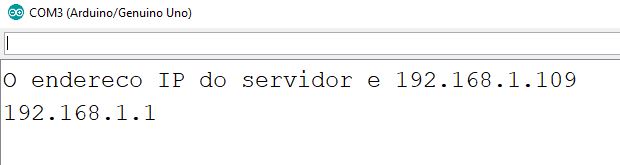
Veja que foi atribuído o IP 192.168.1.109 ao shield ethernet. Vamos agora abrir um navegador no computador e acessar o endereço do nosso servidor web:
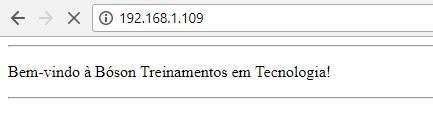
Note que também é possível usar um endereço IP fixo no servidor web, bastando para isso acrescentar a seguinte linha ao nosso código (logo após a declaração do endereço MAC), fornecendo o IP desejado, com seus números separados por vírgulas, como no exemplo:
IPAddress ip(192, 168, 1, 10);
E então alterar a instrução:
Ethernet.begin(mac);
para
Ethernet.begin (mac, ip);
Desta forma, será usado o IP fornecido no código, em vez de um endereço IP obtido a partir de um servidor DHCP na rede – o qual pode mudar de tempos em tempos, dificultando a tarefa de acessar o Arduino pela rede.
No próximo tutorial vamos mostrar como é possível enviar comandos a um Arduino a partir de um navegador, por meio da configuração do servidor Web.





Boa noite. É possível pegar os dados de um multimedidor PM 5000, via Ethernet e usar o arduino como gate, e salvar os dados no cartao de memoria!?
Bom dia, preciso fazer a comunicação via internet.
Fiz a configuração No-IP. No site no-ip não aceita configurar a porta 80 e sim outra.
Ao trocar a porta (80) aqui no arduino no teste de abrir o site aqui na máquina, acontece de não abrir. Qual é a solução ?